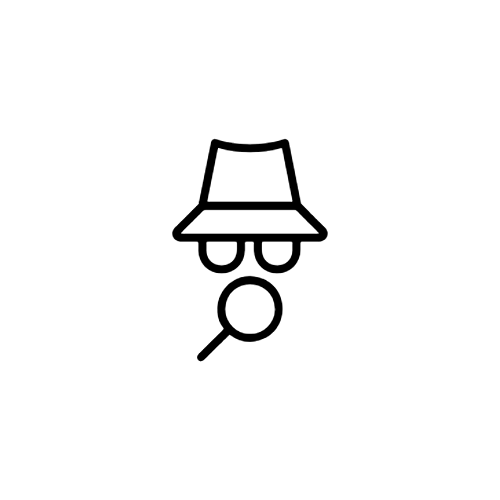Instalacja GrapheneOS – instrukcja krok po kroku
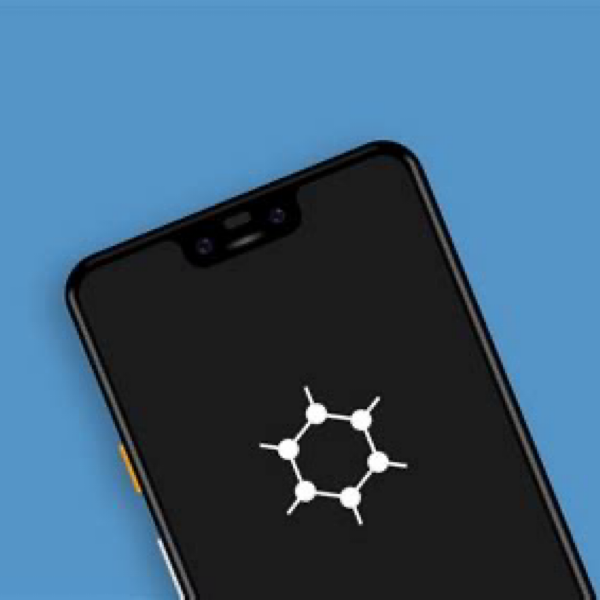
GrapheneOS to system operacyjny zaprojektowany z myślą o bezpieczeństwie i prywatności użytkowników smartfonów. Instalacja tego systemu może wydawać się skomplikowana, ale z naszym przewodnikiem krok po kroku będzie to prostsze niż się wydaje. Przed przystąpieniem do instalacji, upewnij się, że spełniasz poniższe wymagania.
Przygotowanie sprzętu
- Kompatybilne urządzenie z systemem Android: GrapheneOS obsługuje jedynie smartfony Google Pixel, zaczynając od modelu Pixel 4a. Starsze modele, takie jak seria Pixel 3 i wcześniejsze, nie otrzymują już aktualizacji.
- Wolne miejsce na urządzeniu: Upewnij się, że na swoim smartfonie masz co najmniej 2 GB RAMu i 32 GB wolnej przestrzeni. Dodatkowo, na komputerze potrzebujesz kilku gigabajtów wolnego miejsca, aby pobrać pliki tymczasowe potrzebne do instalacji.
- Kabel USB-C: Potrzebujesz kabla USB-C do połączenia smartfona z komputerem. Upewnij się, że podłączasz go do portu USB-C na komputerze (jeśli posiada taki port), najlepiej na tylnej części komputera lub bezpośrednio do portów w laptopie, a nie przez hub.
- Kompatybilny system operacyjny na komputerze: GrapheneOS Installer jest kompatybilny z systemami Windows 10 i 11, macOS Catalina, Big Sur i Monterey, a także z głównymi dystrybucjami Linuxa. Obsługuje także ChromeOS, GrapheneOS oraz standardowy system Pixel.
- Przeglądarka internetowa: Upewnij się, że używasz kompatybilnej przeglądarki internetowej, takiej jak Google Chrome, Microsoft Edge, Brave, Chromium (poza Ubuntu), Bromite i Vanadium (w GrapheneOS).
Przygotowanie środowiska instalacyjnego
Zanim przystąpisz do instalacji GrapheneOS, wykonaj kilka kroków przygotowawczych:
- Odblokuj opcje deweloperskie: Przejdź do Ustawienia > Informacje o telefonie i kilkakrotnie kliknij na „Numer kompilacji”, aż zostaną odblokowane opcje deweloperskie.
- Włącz OEM Unlocking: Przejdź do Ustawienia > System > Opcje deweloperskie i włącz przełącznik „OEM Unlocking”.
- Zainstaluj odpowiednie sterowniki: Upewnij się, że na komputerze zainstalowane są odpowiednie sterowniki, aby prawidłowo rozpoznawał urządzenie w trybie bootloadera.
- Na systemie Windows zaktualizuj system i zainstaluj sterownik interfejsu Android bootloadera.
- Na systemie Linux zainstaluj pakiet android-sdk-platform-tools-common (Debian i Ubuntu) lub android-udev (Arch Linux) za pomocą apt lub pacman.
Aplikację GrapheneOS i wszystko, co potrzebne do instalacji znajdziesz na jej oficjalnej stronie internetowej.
Zainstaluj GrapheneOS w sześciu krokach
Po przygotowaniu komputera, przejdź do smartfona i wykonaj następujące kroki:
- Wejdź w tryb bootloadera: Uruchom telefon, trzymając wciśnięty przycisk zmniejszania głośności. Podłącz smartfona do komputera przy użyciu kabla USB-C.
- Uruchom instalator w przeglądarce: Otwórz wybraną przeglądarkę i wejdź na stronę instalatora opartego na WebUSB dla GrapheneOS.
- Odblokuj bootloader: Kliknij przycisk na stronie internetowej i na telefonie potwierdź tę operację, korzystając z klawiszy głośności oraz przycisku zasilania.
- Pobierz obrazy fabryczne GrapheneOS: Naciśnij przycisk „Download release” na stronie, aby pobrać pliki ROM z repozytorium GrapheneOS i tymczasowo zapisać je na swoim urządzeniu.
- Zaflashuj GrapheneOS: Kliknij przycisk „Flash release”, aby zainstalować GrapheneOS na swoim urządzeniu. Ten proces spowoduje reset ustawień fabrycznych, usunięcie istniejących danych użytkownika i zainstaluje świeży ROM GrapheneOS.
- Zablokuj bootloader ponownie: Zablokuj bootloader, co jest istotne dla bezpieczeństwa urządzenia. To pozwoli na pomyślne przejście kontroli SafetyNet i zabezpieczy partycje przed modyfikacjami.
Instalacja GrapheneOS – o czym jeszcze warto wiedzieć?
Po zakończeniu instalacji i zablokowaniu bootloadera, zrestartuj swoje urządzenie. Twój smartfon uruchomi się z nową instalacją GrapheneOS. Poniżej znajdują się wskazówki po instalacji, które mogą okazać się przydatne:
- Wyłącz OEM Unlocking (chyba że jesteś deweloperem): Zwiększy to bezpieczeństwo Twojego urządzenia.
- Zweryfikuj instalację GrapheneOS za pomocą aplikacji Auditor: GrapheneOS udostępnia oddzielną aplikację, która pozwala na weryfikację zainstalowanego systemu. Możesz znaleźć instrukcje w oddzielnym przewodniku na stronie internetowej GrapheneOS.
- Brak aplikacji Google: GrapheneOS nie zawiera zainstalowanych aplikacji Google. Jeśli ich potrzebujesz, zainstaluj je za pomocą „Apps” (aplikacji zainstalowanej domyślnie w GrapheneOS).
- Powrót do oryginalnego systemu operacyjnego: Aby powrócić do oryginalnego systemu operacyjnego, skorzystaj z przycisku na dole przewodnika instalacyjnego GrapheneOS, który pozwoli na usunięcie niestandardowego klucza. Po zakończeniu tej operacji możesz skorzystać z łatwego w użyciu narzędzia Android Flash Tool od Google, aby w łatwy sposób ponownie zainstalować standardowy ROM.
Warto przeczytać: Jak VPN chroni Twoją prywatność w sieci?
Podsumowanie
Podsumowując, instalacja GrapheneOS to kluczowy krok w kierunku zwiększenia bezpieczeństwa i kontroli nad swoim urządzeniem. Dzięki tej procedurze możesz cieszyć się bardziej prywatnym i bezpiecznym korzystaniem z telefonu. Pamiętaj jednak, że proces ten może skutkować utratą danych, dlatego zawsze warto wykonać kopię zapasową istotnych plików przed rozpoczęciem instalacji.

Zaawansowani użytkownicy mogą eksplorować różne funkcje i narzędzia oferowane przez GrapheneOS, takie jak Auditor app, które pozwala na weryfikację integralności systemu, zapewniając dodatkową warstwę bezpieczeństwa.
Wraz z GrapheneOS stajesz się częścią społeczności, która zdaje sobie sprawę z istoty prywatności i bezpieczeństwa w dzisiejszym cyfrowym świecie. Zachęcamy do eksploracji tej wyjątkowej alternatywy dla systemów na smartfony.
Źródło: GrapheneOS.org, androidpolice.com.